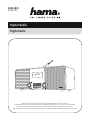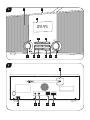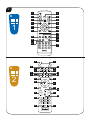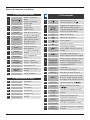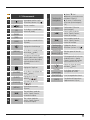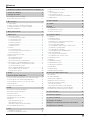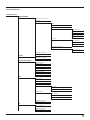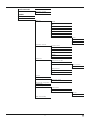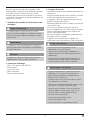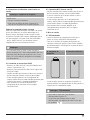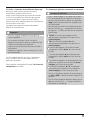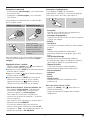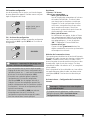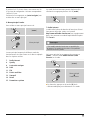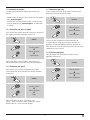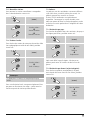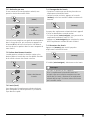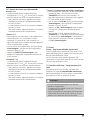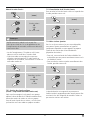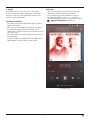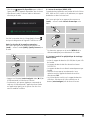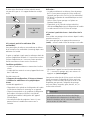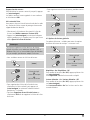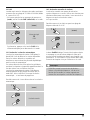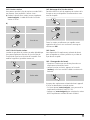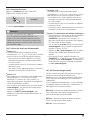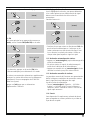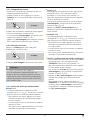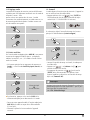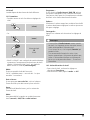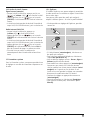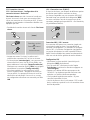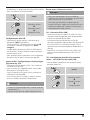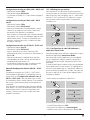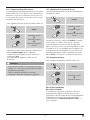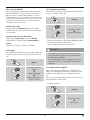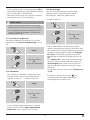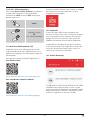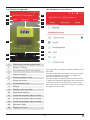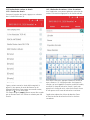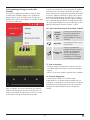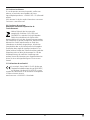Hama 00054825 Le manuel du propriétaire
- Catégorie
- Récepteurs multimédia de voiture
- Taper
- Le manuel du propriétaire

Operating Instructions/Bedienungsanleitung/Mode d‘emploi /Instrucciones de uso/
Руководство по эксплуатации/Istruzioni per l‘uso /Gebruiksaanwijzing / Οδηγίες χρήσης/Instrukcja obsługi /
Használati útmutató /Návod kpoužití/Návod na použitie /Manual de instruções/Kullanma kılavuzu/
Manual de utilizare/Bruksanvisning/Käyttöohje/Работна инструкция /Betjeningsvejledning /Manuelt stasjonssøk
Digital Radio
Digitalradio
09:45
00054825
(DIR301 0)

09:45
A
B
2 7
9
1011
1
1312 14 15 16
17
84 53 6

MODE
EQ
SELECT
SNOOZE SLEEP
SCAN INFO
CLOCK
ADJ
ALARM
1
1
5
91011
12+
678
234
2
MENU
1
4
6
8
12
14
18
19
15
10
3
2
5
7
9
11
13
16
17
C
6
10
16
14
17
20
22
27
3
7
15
11
19
21
25
26
1
2
18
4 5
23
9
13
24
8
12
C
1
2

F Mode d‘emploi
Caractéristiques techniques
Récepteur radio
DAB
ü
DAB+
ü
FM
ü
Internet
ü
Spotify
ü
Capacité de connexion LAN (10/100), WIFI(b/g/n), USB (Play)
Écran 2.6" Full Dot LCD
Chiffrement WEP,WPA,WPA2, WPS
Haut-parleur 6W RMS (2 x3W)
Impédance 4ohm 3" Speaker
Entrée de courant 110-240 V~50-60Hz
Plage de fréquence
DAB/DAB+:
174-240 MHz
FM:
87.5-108 MHz
Sensibilité
DAB/DAB+:
-97 ~99dBm
FM:
-105 ~109 dBm
Consommation de
courant
Fonctionnement max. 12 W Disponibilité ~1W
Connexions Aux in, 3.5 mm Earphone Jack, RJ45
Favoris
DAB/DAB+:
30
FM:
30
Internet:
30
Formats
IR:
MP3, WMA, ADTS
UPNP:
MP3, WMA v9/ASF,
M4A, ADTS, WAV,
LPCM, FLAC, ALAC
DAB:
MP2, AAC
USB Stick:
MP3, WMA
Langues UI
English, Danish, Dutch, Finnish, French, German, Italian, Norwegian, Polish, Portuguese,
Spanish, Swedish, Turkish
Contenu de
l‘emballage
Notice d’utilisation, prospectus Spotify,Télécommande, piles LR03 (AAA), bloc secteur
Dimensions (L xHxP) 293 x123 x164 mm
Poids 1850 g

1
Éléments de commande et d‘achage
A: Face avant de la radio
1
[volume/
]
Rotation :Réglage du
volume
Pression :Interrupteur
marche /arrêt
2 [info]
Consultation
d’informations
supplémentaires
3 [menu]
Retour direct au menu
4 [mode]
Changement de mode de
service (radio Internet,
Spotify Connect, lecteur
de musique, entrée
auxiliaireAUX IN)
5 [back]
Retour au niveau de
menu précédent
6 [alarm]
Accès direct aux réglages
du réveil
7 [memory]
Liste/ sauvegarde des
favoris
8
[enter/
navigate]
Rotation :Sélection
Pression :Conrmation
9
Écran couleurs 2,8’’
10
[ ]
Réglage de la fonction
sommeil
11 Capteur infrarouge
B: Face arrièredelaradio
12
Alimentation
13
Antenne
14
Prise casque
15
Prise AUX IN
16
Connexion LAN
17
Port USB
1
C: Télécommande
1
[
]
Interrupteur marche /arrêt
≙
Pression [volume -/+]/ [ ]
2
[MODE
©î£]
Changement de mode de service
(radio Internet, Spotify Connect,
lecteur de musique, DAB, FM, entrée
auxiliaireAUX IN)
≙
[mode]
3 [EQ]
Réglage de l’égaliseur
4
Augmentation du volume
5
Mise en sourdine
6
Diminution du volume
7
[
I
]
Titreprécédent (mode de
service :Spotify Connect, lecteur de
musique)
8
[¦¦I ]
Titresuivant (mode de service :
Spotify Connect, lecteur de musique)
9
Touches de
navigation
∧ Haut/ ∨ Bas/ 5 Retour au niveau
de menu précédent
≙
[back]/ 3
En avant /Confirmation
≙
Pression
[enter/navigate]/[SELECT]
10 [SELECT]
Conrmation
≙
Pression [enter/navigate]
11 [MENU]
Retour direct au menu
≙
[menu]
12
[¦îII]
Démarrage/arrêt de la lecture(mode
de service :Spotify Connect, lecteur
de musique, entrée auxiliaire
AUX IN)
13 [SNOOZE]
Activation de SNOOZE
≙
[
]
14 [SLEEP]
Réglage de la fonction sommeil
≙
[ ]
15
[ALARM
1/2]
Accès direct aux réglages du réveil
≙
[alarm]
16 [SCAN]
Recherche automatique DAB
17 [INFO]
Consultation d’informations
supplémentaires
≙
[info]
18 [CLOCK ADJ]
Accès direct au paramètres horaires
19
Touches
numériques
Accès direct aux favoris /sauvegarde
des favoris

2
2
C: Télécommande
1
[
]
Interrupteur marche /arrêt
≙
Pression [volume -/+]/ [ ]
2
[ ]
Mise en sourdine
3 [IR]
Accès direct au mode Radio
Internet
≙
[mode]
4 [DAB]*
5 [FM]*
6 [AUX]
Accès direct au mode AUX IN
≙
[mode]
7
[ ]
Réglage du rétroéclairage
8 [MEDIA]
Accès direct au mode Lecteur
de musique
≙ [
mode]
9 [MODE]
Changement de mode de
service (radio Internet, Spotify
Connect, lecteur de musique,
entrée auxiliaireAUX IN)
≙
[mode]
10
[ ]
Réglage de l’égaliseur
11 [ALARM]
Accès direct aux réglages du
réveil
≙
[alarm]
12 [SLEEP]
Réglage de la fonction
sommeil
≙
[ ]
13 [SNOOZE]
Activation de SNOOZE
≙
[ ]
14 [MENU]
Retour direct au menu
≙
[menu]
15
[I ]
Titreprécédent (mode de
service :Spotify Connect,
lecteur de musique)
16
[¦¦I ]
Titresuivant (mode de
service :Spotify Connect,
lecteur de musique)
17
Touches de
navigation
© Haut/ £ Bas/
Retour au niveau de menu
précédent
≙
[back]/
¦ En avant /Confirmation
≙
Pression [enter/navigate]/
[OK]
18 [OK]
Conrmation
≙
Pression
[enter/navigate]
19
[ ]
Retour rapide (mode de
service :Spotify Connect,
lecteur de musique)
20
[¦¦]
Avance rapide (mode de
service :Spotify Connect,
lecteur de musique)
21
Touches de
volume [+]/[-]
Réglage du volume
≙
Rotation [volume -/+]/ [ ]
22
Touches de
favoris [+]/[-]
Sélection parmi la liste des
favoris
23
[ ]
Démarrage/arrêt de la lecture
(mode de service :Spotify
Connect, lecteur de musique,
entrée auxiliaireAUX IN)
24
[ ]
Retour au niveau de menu
précédent
≙
[back]
25
Touches
numériques
Accès direct aux favoris /
sauvegarde des favoris
26 [FAVORITES]
Liste/ sauvegarde des favoris
27 [INFO]
Consultation d’informations
supplémentaires
≙
[info]

3
Sommaire
1. Explication des symboles d‘avertissement et des remarques ..6
2. Contenu de l'emballage ...............................6
3. Consignes de sécurité .................................6
4.1 Connexion au réseau local (LAN) ..........................7
4.2 Connexion Wi-Fi (réseau sans l) ..........................7
5. Mise en service ......................................7
5.1 Télécommande ........................................7
5.2 Radio –Connexion et procédurededémarrage ................8
5.3. Remarques générales concernant la commande ...............8
5.4 Premièreconguration..................................10
6. Menu principal/modes ...............................11
7. Radio Internet ......................................11
7.1 Recherche de stations ..................................12
7.1.1 Recherche par pays et région .........................12
7.1.2 Recherche par genre................................12
7.1.3 Recherche par nom.................................12
7.1.4 Stations populaires .................................12
7.1.5 Nouvelles stations..................................13
7.1.6 Stations locales....................................13
7.2 Podcasts ............................................13
7.2.1 Recherche par pays.................................13
7.2.2 Recherche par format (sujets/catégories) .................13
7.2.3 Recherche par nom.................................14
7.3 Stations dernièrement écoutées ...........................14
7.4 Favoris (local) ........................................14
7.4.1 Sauvegarder des favoris .............................14
7.4.2 Ouverturedes favoris ...............................14
7.4.3 Gestion des favoris par télécommande ..................15
7.5 Favoris (vTuner -http://www.wiradio-frontier.com) ............15
7.5.1 Premièreutilisation –Enregistrement de la radio...........15
7.5.2 Gestion des favoris en ligne
(vTuner -http://www.wiradio-frontier.com) ...................16
7.5.3 Consultation de la liste des favoris .....................16
7.5.4 Mes stations ajoutées ...............................16
8. Spotify ............................................17
9. Lecteur de musique (UPNP,USB)........................18
9.1 Lectureàpartir d’un périphérique de stockage externe (USB) .....18
9.2 Lectureàpartir d’un ordinateur (ux multimédias) .............19
9.3 Lectureàpartir du réseau -Accès direct via la radio............19
9.4 Lecturedelistes.......................................20
9.5 Options de lecturegénérale..............................20
10. DAB .............................................21
10.1 Recherche /recherche automatique .......................21
10.2 Recherche manuelle de stations..........................21
10.3 Liste des stations.....................................22
10.4 Tridela liste de stations ...............................22
10.5 Nettoyage de la liste de stations .........................22
10.6 Favoris ............................................22
10.6.1 Sauvegarder des favoris ............................22
10.6.2 Ouverturedes favoris ..............................23
10.6.3 Gestion des favoris par télécommande .................23
10.7 DRC (Dynamic Range Control) ...........................23
11. FM ..............................................24
11.1 Réglage de la recherche ...............................24
11.2 Recherche automatique de stations .......................24
11.3 Recherche manuelle de stations..........................24
11.4 Favoris ............................................24
11.4.1 Sauvegarder des favoris ............................25
11.4.2 Ouverturedes favoris ..............................25
11.4.3 Gestion des favoris par télécommande .................25
11.5 Réglage audio.......................................26
12. Entrée auxiliaire ...................................26
13. Sommeil .........................................26
14. Réveil............................................27
14.1 Paramètres .........................................27
14.2 Activer/désactiver le réveil ..............................27
14.3 Arrêter le réveil /Snooze ...............................28
15. Paramètres système ................................28
15.1 Égaliseur ...........................................28
15.2 Paramètres Internet...................................29
15.2.1 Assistant réseau -
Conguration de la connexion Internet /Recherche .............29
15.2.2 Connexion sans l(Wi-Fi) ...........................29
15.2.3 Connexion laire(LAN) .............................30
15.2.4 Conguration manuelle de la connexion réseau –
sans l(Wi-Fi) et par câble (LAN) ...........................30
15.2.5 Achage des paramètres ...........................31
15.2.6 Conguration du code PIN NetRemote /
Application Smart Radio .................................31
15.2.7 Suppression de prols réseaux .......................32
15.2.8 Maintien de la connexion réseau......................32
15.3 Paramètres horaires...................................32
15.4 Langue ............................................33
15.5 Paramètres par défaut .................................33
15.6 Actualisation du logiciel................................33
15.7 Assistant de conguration ..............................34
15.8 Informations ........................................34
15.9 Rétroéclairage .......................................34
15.10 AUX :Veille automatique..............................35
16. Hama Smart Radio (Android /iOS) .....................35
16.1 Préparatifs ..........................................35
16.2 Premier démarrage ...................................35
16.3 Structuredel’application...............................36
16.4 Sélectionner la source (Source). ..........................36
16.5 Recherche de stations et favoris..........................37
16.5.1 Gestion des favoris ................................37
16.5.2 Recherche de stations /Listes de stations ...............37
16.6 Paramétrage (Settings) et mode veille (Standby) .............38
14.7 Autres fonctions (lecteur de musique /Spotify) ...............38
17. Soins et entretien ..................................38
18. Exclusion de garantie ...............................38
19. Service et assistance ................................39
20. Consignes de recyclage
Remarques concernant la protection de l’environnement: .....39
21. Déclaration de conformité ...........................39

4
MENU PRINCIPAL
RADIO INTERNET
Stations dernièrement
écoutées
Liste de stations
Favori
Stations locales
Stations écoutées
Emplacement
Genre
Search stations
Stations populaires
Nouvelles stations
Podcasts
Emplacement
Format
Search podcasts
Mes stations ajoutées
Help
Get access code
FAQ
Paramètres système
Menu principal
SPOTIFY
Paramètres système
Menu principal
LECTEUR DE MUSIQUE
Media partagé
Rappel USB
Ma liste de lecture
Répéter la lecture
Lecturealéatoire
Vider ma liste de lecture
Élaguer serveurs
Paramètres système
Menu principal
DAB
Liste de stat.
Recherche totale
Réglage manuel
Prune invalid
DRC
DRC haut
DRC bas
DRC Désactivé
Station order
Alphanumeric
Ensemble
valid
Paramètres système
Menu principal
FM
Régl. recherche
Réglage audio
Paramètres système
Menu principal
Structure du menu

5
ENTRÉE AUXILIAIRE
Paramètres système
Menu principal
SOMMEIL
RÉVEIL
PARAMÈTRES SYSTÈME
Égaliseur
Normal
Bémol
Jazz
Rock
Film
Classique
Pop
Actualités
Mon EQ
Réglage de mon prolEQ
Basses
Aigus
Puissance sonore
Enregistrer
Paramètres Internet
Assistant réseau
Réglage PBC Wlan
Voir congurations
Cong. manuelle
Conguration du code PIN Net-
Remote
Prolréseau
Gardez réseau connecté
Date/heure
Réglage heureetdate
MAJ Automatique
MAJ via réseau
Kein Update
Réglage format
Réglage du fuseau horaire
Réglages de jour
Langue
Paramètres par défaut
Auto-check setting
Check now
Assistant de conguration
Informations
Rétroéclairage
Slumber Mode
Operation Mode
Standby Mode
Timeout
Standby Level
AUX: Auto-Standby

6
Nous vous remercions d’avoir choisi un produit Hama.
Veuillez prendreletemps de lirel‘ensemble desremarques
et consignes suivantes. Veuillez conserver ce mode
d‘emploi àportée de main andepouvoir le consulter en
cas de besoin. Transmettez-le au nouveau propriétaireavec
l’appareil le cas échéant.
1. Explication des symboles d‘avertissement et des
remarques
Risque d’électrocution
Ce symbole indique un risque de contact avec des
parties non isolées du produit susceptibles de conduire
un courant électrique capable de provoquer un risque
d‘électrocution.
Avertissement
Ce symbole est utilisé pour indiquer des consignes de
sécurité ou pour attirer votreattention sur des dangers
et risques particuliers.
Remarque
Ce symbole est utilisé pour indiquer des informations
supplémentaires ou des remarques importantes.
2. Contenu de l'emballage
• DAB+ /FM/Radio Internet DIR3010
• Télécommande
• 2piles LR03 (AAA)
• Notice d’utilisation
• Prospectus Spotify Connect
3. Consignes de sécurité
• Ce produit est destiné àune installation domestique non
commerciale.
• Protégez le produit de toute saleté, humidité, surchauffe
et utilisez-le uniquement dans des locaux secs.
• Cet appareil, comme tout appareil électrique, doit être
gardé hors de portée des enfants !
• Protégez le produit des secousses violentes et évitez tout
choc ou toute chute.
• N‘utilisez pas le produit en dehors des limites de
puissance indiquées dans les caractéristiques techniques.
• Tenez les emballages d‘appareils hors de portée des
enfants, risque d‘étouffement.
• Recyclez les matériaux d’emballage conformément aux
prescriptions locales en vigueur.
• N’apportez aucune modication àl’appareil. Des
modications vous feraient perdrevos droits de garantie.
Risque d’électrocution
• Ne tentez pas d‘ouvrir le produit en cas de
détérioration et cessez de l’utiliser.
• N‘utilisez pas le produit lorsque l‘adaptateur,le
câble de connexion ou le câble d‘alimentation sont
endommagés.
• Ne tentez pas de réparer l’appareil vous-même ni
d’effectuer des travaux d’entretien. Déléguez tous
travaux d‘entretien àdes techniciens qualiés.
Avertissement -les batteries
• Respectez impérativement la polarité des batteries
(indications +et-)lors de leur insertion dans le
boîtier.Risques d‘écoulement et d‘explosion des
batteries si tel n‘est pas le cas.
• N‘autorisez pas àdes enfants de remplacer les piles
d‘un appareil sans surveillance.
• N’utilisez pas simultanément des piles usagées et des
piles neuves ou des piles de différents types.
• Retirez les piles du produit si vous ne comptez pas
l’utiliser pendant un certain temps, àpart s‘il est
utilisé en veille en tant que produit d‘alarme.
• Ne court-circuitez pas les piles.
• Ne tentez pas de recharger les piles.
• Ne jetez pas de piles au feu.
• Conservez les piles hors de portée des enfants.

7
4. Informations et indications avant la mise en
service
Remarque –Optimiser la réception
Veuillez noter:
• Extrayez l’antenne entièrement.
• Nous vous conseillons de placer l‘antenne àla
verticale andegarantir une réception optimale.
Préparer la connexion réseau /Internet
Vous avez la possibilité d’intégrer cette radio àunréseau
local et d’accéder ainsi au serveur domestique ou à
d’autres sources de partage. Anderecevoirlaradio
Internet ou d’accéder àdes contenus médiatiques qui ne
sont pas enregistrés sur le plan local (ux multimédias
-par ex. Spotify Connect), une connexion Internet
supplémentaireest nécessairedans le réseau.
Remarque
Une connexion laireest moins sujette aux pannes
qu’une connexion Wi-Fi. Nous recommandons donc une
connexion lairedirecte entrelepoint d’accès (Access-
Point «AP»)etlaradioandegarantir une réception
sans dérangement.
4.1 Connexion au réseau local (LAN)
• Branchez un câble LAN RJ45 àune prise libredevotre
routeur /commutateur /AP.
• Branchez l’autreextrémité du câble LAN àlaprise LAN
(RJ45) de la radio.
• Veuillez contrôler que le routeur est bien sous tension et
qu’une connexion Internet /réseau est bien établie.
• Si vous avez des questions sur la conguration du
routeur,veuillez utiliser le mode d’emploi du routeur pour
rechercher des pannes /résoudredes problèmes.
• Vous trouverez une instruction détaillée sur la
conguration de la connexion LAN au chapitre
Connexion laire.
4.2 Connexion Wi-Fi (réseau sans fil)
• Veuillez contrôler que le routeur est bien sous tension et
qu’une connexion Internet /réseau est bien établie.
• Activez la connexion Wi-Fi de votrerouteur si celle-ci
n’est pas encoreactivée.
• Si vous avez des questions sur la conguration du
routeur,veuillez utiliser le mode d’emploi du routeur pour
rechercher des pannes /résoudredes problèmes.
• Vous trouverez une instruction détaillée sur la
conguration de la connexion Wi-Fi au chapitre
Connexion sans l.
5. Mise en service
5.1 Télécommande
• Ouvrez le couvercle du compartiment àpiles qui se
trouve sur la face arrièredelatélécommande.
• Tirez(le cas échéant) la languette de fermeturevers
l’arrièreetsoulevez le couvercle. Pour d’autres modèles
de télécommande, il sutdeglisser le couvercle dans la
direction marquée.
A: Languette de
fermeture
B: Couvercle coulissant
• Insérez les piles fournies en respectant la polarité. La
polarité conforme est représentée par les pôles positifs et
négatifs dans le compartiment àpiles.
Remarque -Télécommande
• Cette radio est livrée avec l’une des deux
télécommandes illustrées (C).
• Les fonctions qui divergent entreces deux
télécommandes sont représentées dans le texte par
les symboles et .

8
5.2 Radio –Connexion et procédure de démarrage
Branchez le câble secteur àune prise de courant
conformément installée et facile d’accès.
Le bloc secteur convient pour une tension de réseau de
110-240 Vetpeut donc êtreutilisé dans presque tous
les réseaux électriques àcourant alternatif.Veuillez
toutefois noter qu‘un adaptateur peut êtreéventuellement
nécessairedans certains pays.
L‘entreprise Hama propose une gamme de produits
adaptés sur www.hama.com.
Remarque
• Branchez l'appareil uniquement sur une prise de
courant appropriée.
• En cas de prises multiples, veillez àceque les
appareils consommateurs branchés ne dépassent pas
la puissance absorbée totale admissible.
• La prise de courant doit êtrefacilement accessible à
tout moment.
• Débranchez l’appareil si vous ne l’utilisez pas sur une
période prolongée.
Une fois l’appareil branché sur la prise, l’initialisation
alieu. La radio est lancée et des langues de menu
potentielles sont listées.
Pour la premièreconguration de la radio, l’Assistant de
conguration vous aidera.
5.3. Remarques générales concernant la commande
Consignes d'utilisation
• Dans ce mode d’emploi, il est toujours fait référence
àlacommande directe sur l’appareil. Les fonctions
qui ne peuvent êtreutilisées que par une application
(App)oupar la télécommande sont expliquées dans
un chapitredédié.
• Vous trouverez les touches de la télécommande ainsi
que leurs fonctions (
≙
)–correspondant aux touches
de l’appareil –auniveau des Éléments de commande
et d’achage.
[SELECT]etlatouche de navigation 3 de la
télécommande correspondent àune pression sur
[enter/navigate].
[OK]etlatouche de navigation ¦ de la
télécommande correspondent àune pression sur
[enter/navigate].
La touche de navigation
5 de la télécommande
correspond àlatouche [back]delaface avant de
la radio.
La touche de navigation de la télécommande
correspond àlatouche [back]delaface avant de
la radio.
Les touches de navigation ∧ / ∨ correspondent àune
rotation vers la gauche et vers la droite de [enter/
navigate]urlaface avant de la radio.
Les touches de navigation © / £ correspondent
àune rotation vers la gauche et vers la droite de
[enter/navigate]urlaface avant de la radio.
• Dans le cas de plusieurs boutons de commande (par
ex. OUI ou NON), le bouton sélectionné apparaît sur
fond clair.
• Dans les menus proposant différentes options (par ex.
égaliseur,mise àjour,etc…), l’option actuellement
sélectionnée est marquée #.

9
Navigation et commande
• En faisant pivoter [enter/navigate],vous sélectionnerez
les entrées du menu.
• En appuyant sur [enter/navigate],vous conrmerez
votresélection.
Cette procédureest représentée dans ce mode d’emploi
par les symboles suivants
Sélection (navigate) Conrmation (enter)
Certaines fonctions
peuvent êtreappelées par
des touches rapides. Une
pression sur les touches
rapides est représentée par
ce symbole.
Après avoir appuyé sur une touche rapide, naviguez dans
les entrées de menu proposées avec le bouton [enter/
navigate].
Réglage du volume /sourdine
• Tournez le bouton [volume -/+] /[
]pour augmenter
(droite) ou réduire(gauche) le volume.
Appuyez sur la touche [MUTE]delatélécommande pour
mettrelaradio en sourdine.
Appuyez sur la touche [ ]delatélécommande pour
mettrelaradio en sourdine.
Appuyez de nouveau sur [MUTE]anderamener le
volume àson niveau d’avant la mise en sourdine.
Appuyez de nouveau sur [ ]anderamener le
volume àson niveau d’avant la mise en sourdine.
Saisie de mots de passe, textes de recherche, etc...
• Avec le bouton [enter/navigate],sélectionnez les
chiffres/lettres correspondants et conrmez votre
sélection en appuyant sur [enter/navigate].
• Pour corriger une saisie erronée, sélectionnez et
conrmez avec le bouton de commande –. La dernière
saisie est supprimée.
• Pour annuler la saisie, sélectionnez et conrmez avec le
bouton de commande ANNULER.
• Si la saisie est complète et que vous souhaitez la
terminer,conrmez avec le bouton de commande OK.
• En appuyant sur [info],vous accéderez directement aux
boutons de commande –/ OK/ ANNULER.
Informations supplémentaires
Si vous appuyez sur [info], des informations
supplémentaires s’acheront –enfonction du mode de
service, de la station, des chiers de musique, etc…
[info]
• Description
Indication de la station de radio, du programme en
cours, du contenu, des thèmes, etc…
• Genre/pays du programme
Le genre(style musical) et le pays /leLand /larégion de
la station sont indiqués.
• Fiabilité
• Taux de bits
Le taux de bits numériques audio de la station captable
est aché.
• Codec
Indication de la procéduredecodage pour la
numérisation de données et de signaux, par ex. MP3,
WMA
• Taux d’échantillonnage
Indication du taux d’échantillonnage (fréquence
d’échantillonnage) indiquant la fréquence àlaquelle le
signal audio est appelé sur une période donnée.
• Tampon de lecture
L‘intensité du signal de la station captable est
représentée par la longueur de la barreachée.
• Date d’aujourd’hui
• Interprète
• Album
• Dossier
• Chemin d’accès
Indication du chemin de sauvegarde du chier
actuellement lu.
Mise sous et hors tension /Veille
• Appuyez sur [volume -/+] /[
]
pour allumer ou
éteindrelaradio (veille).
• Coupez l’alimentation de l’appareil pour l’éteindre
complètement.

10
5.4 Première configuration
Lors de la premièremise en service, une liste des langues
de menu potentielles apparaît. Procédez comme suit pour
régler la langue de votrechoix:
Langue choisie, par ex.
français (French)
5.4.1 Assistant de conguration
Après avoir paramétré la langue, la premièreconguration
peut êtrelancée (OUI)/ignorée (NON)via l’Assistant de
conguration:
OUI/NON
Remarque –concernant le démarrage avec
ou sans l’Assistant de conguration
• Pour une premièremise en service simple et rapide
(réglage de la date et de l’heure, conguration de la
connexion Internet, etc…), nous vous recommandons
d’exécuter l’Assistant de conguration (OUI).
• Si toutefois vous souhaitez ignorer la première
conguration via l’Assistant de conguration,
sélectionnez NON.Tous les réglages effectués à
l’aide de l’Assistant de conguration peuvent être
modiés ultérieurement dans les Paramètres système.
En alternative, l’Assistantdeconguration peut être
exécuté àtout moment
• Sélectionnez ensuite OUI ou NON pour exécuter
automatiquement (ou non) l’Assistant de
conguration au prochain démarrage de la radio.
Vous vous trouvez dans le menu principal.
Date/heure
12 heures /24heures
• Mise àjour automatique
• Mise àjour de DAB/FM
Lors de l’actualisation automatique via le réseau
de la radio FM/DAB/DAB+, l’heureetladate
sont fournies par les émetteurs et traitées par
l’appareil. En cas de synchronisation àtravers
cette source, vous pouvez êtresûr que, même
après une panne de courant, l’heuresera
correctement synchronisée et que les heures de
réveil enregistrées seront maintenues.
• Mise àjour d’Internet
En sélectionnant cette option, la date et l’heure
sont automatiquement réglées via la connexion
Internet. Sélectionnez le fuseau horairedevotre
zone géographique et –sivous le souhaitez
(ON)–l’adaptation àl’heured’été/d’hiver.
• Aucune mise àjour
L’heureetladate (jj/mm/aaaa)doivent être
réglées manuellement car aucune synchronisation
automatique n’est effectuée.
Maintien de la connexion réseau
Cette option permet de désactiver la fonction d‘économie
d‘énergie de la radio. Lorsque cette fonction est désactivée
(NON #), le module réseau s’éteint si la radio n’utilise
aucune connexion réseau de manièreactive (par ex. dans
le mode veille). Après la mise hors tension, il est alors
impossible d’accéder àlaradio via un PC, un smartphone
ou une tablette.
Pour la réception d’un ux multimédias ou si vous utilisez
une application pour piloter la radio, vous devez activer
cette option (OUI #). Cette fonction est désactivée par
défaut.
Assistant réseau –Conguration de la connexion
Internet
Remarque –Référence àunautrechapitre
du mode d’emploi
Ce chapitreétant très volumineux, veuillez suivreles
indications du point 15.2.1. Assistant réseau -
Conguration de la connexion Internet.

11
En mettant nàl’Assistant réseau, vous mettez aussi n
àl’Assistant de conguration. Une note correspondante
s’ache àl’écran.
Conrmez la nenappuyant sur [enter/navigate]vous
accédez alors au menu principal.
6. Menu principal/modes
Vous accédez au menu principal comme suit:
[menu]
Menu principal
Le menu principal comporte les différents modes de
fonctionnement ainsi que d’autres accès directs expliqués
dans les chapitres suivants:
7. Radio Internet
8. Spotify
9. Lecteur de musique
10. DAB
11. FM
12. Entrée auxiliaire
13. Sommeil
14. Réveil
15. Paramètres système
Les modes de fonctionnement peuvent également être
sélectionnés en appuyant plusieurs fois sur [mode].
[mode]
7. Radio Internet
La radio utilise la base de données du fournisseur vTuner*.
Vous pouvez utiliser des stations sur le portail
http://www.wiradio-frontier.com sans enregistrement
direct. Vous trouverez un mode d‘emploi détaillé au point
7.5. Favoris.
Remarque
*Une modication du fournisseur est possible an
de garantir l’ensemble des fonctions et la qualité de
fonctionnement du produit.
Via le menu principal ou en appuyant de nouveau sur
[mode]–activez le mode Radio Internet (radio
Internet)sur la radio:
[menu]
Menu principal
Radio Internet
En alternative, appuyez sur la touche [IR]dela
télécommande pour passer directement àcemode.

12
7.1 Recherche de stations
La radio propose différentes options de recherche de
stations.
• Naviguez dans les fonctions de recherche et leurs options
avec [enter/navigate].
• Lorsque vous avez trouvé votrestation, conrmez votre
choix en appuyant sur [enter/navigate]. La radio émet
la station.
7.1.1 Recherche par pays et région
Pour chercher des stations dans des continents, des pays et
des régions particuliers, procédez comme suit:
[menu]
Liste de stations
Stations écoutées
Emplacement
Après avoir déni le pays/la région, sélectionnez une
station parmi toutes les stations ou en fonction du genre.
7.1.2 Recherche par genre
Pour chercher une station correspondant àungenre
musical particulier ou en fonction d’un thème, procédez
comme suit:
[menu]
Liste de stations
Stations écoutées
Genre
Après avoir déni un genre, sélectionnez une
station –parmi toutes les stations /parmi des stations
présélectionnées –ouenfonction du pays.
7.1.3 Recherche par nom
Si vous connaissez le nom de la station souhaitée, vous
pouvez le rechercher de manièreciblée:
[menu]
Liste de stations
Stations écoutées
Search stations
Saisissez le nom complet ou une partie du nom de
la station dans le champ de saisie, puis conrmez en
appuyant sur le bouton OK andelancer la recherche.
Vous obtenez une liste de toutes les stations dont les noms
comportent le texte cherché.
7.1.4 Stations populaires
Vous obtiendrez une sélection des stations les plus
populaires comme suit:
[menu]
Liste de stations
Stations écoutées
Stations populaires

13
7.1.5 Nouvelles stations
Vous trouverez les stations nouvellement sauvegardées
dans la base de données comme suit:
[menu]
Liste de stations
Stations écoutées
Nouvelles stations
7.1.6 Stations locales
Pour chercher des stations de votrepays de manièreciblée
(zone géographique actuel le de votreradio), procédez
comme suit:
[menu]
Liste de stations
Local <Country>
Remarque
Le garde-place <Country> est remplacé par le pays
actuel.
Dans cette limitation locale, vous pouvez également ltrer
par genreousélectionner une station –parmi toutes les
stations ou parmi des stations présélectionnées.
7.2 Podcasts
Les podcasts sont des contributions concernant différents
sujets (talk-shows, actualités et bien plus encore). Les
podcasts peuvent êtreconsultés sur Internet.
Environ 10 000 contributions sont généralement
disponibles. Comme pour les stations de radio, votre
radio vous permet de ltrer la sélection de podcasts ou de
rechercher un certain podcast dans l‘intégralité de la base
de données.
7.2.1 Recherche par pays
Our chercher des podcasts dans des continents, des pays et
des régions particuliers, procédez comme suit:
[menu]
Liste de stations
Podcasts
Emplacement
Après avoir déni le pays/la région, sélectionnez un
podcast parmi toutes les stations ou dans la liste des
genres.
7.2.2 Recherche par format (sujets/catégories)
Pour chercher un podcast correspondant àungenre
musical particulier ou en fonction d’un thème, procédez
comme suit:
[menu]
Liste de stations
Podcasts
Format

14
7.2.3 Recherche par nom
Si vous connaissez le nom du podcast souhaité, vous
pouvez le chercher de manièreciblée:
[menu]
Liste de stations
Podcasts
Search podcasts
Saisissez le nom complet ou une partie du nom du podcast
dans le champ de saisie, puis conrmez en appuyant sur
le bouton OK andelancer la recherche. Vous obtenez
une liste de tous les podcasts dont les noms comportent le
texte cherché.
7.3 Stations dernièrement écoutées
La radio garde en mémoireles dernières stations et les
derniers podcasts écoutés dans une liste dédiée. Procédez
de la manièresuivante and‘ouvrircette liste:
[menu]
Stations dernièrement
écoutées
7.4 Favoris (local)
Vous disposez de 30 emplacements mémoiredefavoris
pour sauvegarder vos stations préférées et yaccéder de
façon directe et rapide.
7.4.1 Sauvegarder des favoris
• Syntonisez la station que vous désirez placer dans un
emplacement mémoiredefavoris.
• Lorsque la station est émise, appuyez sur la touche
[memory]sur la face avant de la radio et maintenez-la
enfoncée.
[memory]
Un aperçu des emplacements mémoiredefavoris apparaît
àl‘écran au bout de deux secondes environ.
• En faisant pivoter [enter/navigate], vous passerez d’un
emplacement mémoireàl’autre(1à30).
• Appuyez sur [enter/navigate]pour enregistrer la station
dans l’emplacement mémoiredefavoris souhaité.
7.4.2 Ouverture des favoris
Appuyez sur [memory]pour ouvrir l’aperçu des
emplacements mémoiredefavoris.
[memory]
Àl’aide de [enter/navigate], sélectionnez un des favoris.
Remarque
Les favoris ne peuvent pas êtresupprimés.
Si les 30 emplacements mémoiredefavoris sont
occupés et que vous souhaitez enregistrer une autre
station dans les favoris, sélectionnez un emplacement
mémoiredéjà occupé. L’ancienne station seraécrasée
par la nouvelle station.

15
7.4.3 Gestion des favoris par télécommande
Favoris 1-11
La télécommande fournie est dotée de touches
numériques de 1à11 (0
≙
10). Chacune de ces touches
peut êtreaffectée àunfavori (par type de réception).
• Pour mémoriser une station, appuyez sur la touche
numérique concernée de la télécommande pendant
env.trois secondes.
• La radio conrme cette mise en mémoireenindiquant
mémorisé àl‘écran.
• Pour ouvrir le favori, appuyez brièvement sur la touche
numérique concernée de la télécommande.
Favoris 1-11
• Pour enregistrer une station dans un des emplacements
mémoiredefavoris 12-30, maintenez la touche
numérique 12+ enfoncée (env.trois secondes). Un
aperçu des emplacements mémoiredefavoris apparaît à
l‘écran au bout de deux secondes.
• Avec les touches de navigation ∧/∨ (en faisant pivoter
[enter/navigate]), vous passerez d’un emplacement
mémoireàl’autre(1à30).
• Appuyez sur [SELECT] ([enter/navigate]) pour
enregistrer la station dans l’emplacement mémoirede
favoris souhaité.
Favoriten 1-10
La télécommande fournie est dotée de touches
numériques de 1à10(0
≙
10). Chacune de ces touches
peut êtreaffectée àunfavori (par type de réception).
• Pour mémoriser une station, appuyez sur la touche
numérique concernée de la télécommande pendant
env.trois secondes.
• La radio conrme cette mise en mémoireenindiquant
mémorisé àl‘écran.
• Pour ouvrir le favori, appuyez brièvement sur la touche
numérique concernée de la télécommande.
Favoris 1-30 (alternative aux touches numériques)
•Pour enregistrer une station dans un des emplacements
mémoiredefavoris 1-30, maintenez la touche
[FAVORITES]enfoncée (env.trois secondes). Un
aperçu des emplacements mémoiredefavoris apparaît
àl‘écran au bout de deux secondes.
•Avec les touches de favoris [+] /[-] (en faisant pivoter
[enter/navigate]), vous passerez d’un emplacement
mémoireàl’autre (1-30 à30).
• Appuyez sur [OK]([enter/navigate]), pour enregistrer
la station dans l’emplacement mémoiredefavoris
souhaité.
• Pour consulter le favori, appuyez brièvement sur
[FAVORITES]et, àl’aide des touches de favoris [+] /[-]
(en faisant pivoter [enter/navigate]), sélectionnez le
favori souhaité et conrmez la sélection en appuyant
sur [OK]([enter/navigate]).
7.5 Favoris
(vTuner -http://www.wifiradio-frontier.com)
Outreles emplacements mémoiredefavoris locaux, vous
pouvez également créer vos propres listes de favoris par le
biais de la base de données vTuner.
Les listes de favoris créées peuvent également être
synchronisées avec plusieurs radios dans la mesureoùvous
utilisez la base de données vTuner.
7.5.1 Première utilisation –Enregistrement de la
radio
Pour pouvoir utiliser cette fonction, vous devez vous
enregistrer sur le portail www.wiradio-frontier.com.
Vous avez besoin pour cela d’une adresse e-mail valide et
d’un code d’accès qui est généré par la radio.
Remarque
• Aucune information personnelle n'est collectée
pendant l'enregistrement.
• L'enregistrement n'engendreaucun frais. Cette offre
est absolument gratuite.
• Après l'enregistrement, vous pourrez sélectionner des
stations dans une liste de 20 000 stations et 10 000
podcasts et les gérer dans des listes de favoris.

16
Obtenir le code d’accès :
[menu]
Liste de stations
Help
Get access code
Remarque
Veuillez noter qu'un code d'accès ne peut être
utilisé qu'une seule fois. En cas de problème lors de
l'enregistrement de votreradio, veuillez vous adresser à
notreservice client.
• Lors de l’ enregistrement, l’ID radio est relié àvotre
adresse e-mail et stocké dans l’interface Web.
• Si plusieurs radios sont enregistrées et que vous
souhaitez autoriser/supprimer l’ID radio stocké, ou
simplement le synchroniser,vous trouverez l’ID radio sur
votreradiocomme suit.
[menu]
Paramètres système
Informations
ID radio
7.5.2 Gestion des favoris en ligne
(vTuner -http://www.wifiradio-frontier.com)
Après vous êtreenregistré sur le portail, vous pourrez
explorer la base de données àl’aide de nombreux ltres,
écouter des extraits de stations et créer vos propres
listes de favoris àpartir de ces stations, ces listes étant
synchronisées avec votreradioenquelques secondes.
7.5.3 Consultation de la liste des favoris
Pour consulter les listes de favoris créées sur le portail dans
la radio, procédez comme suit.
[menu]
Liste de stations
Favori
7.5.4 Mes stations ajoutées
Dans le cas où une station n‘est pas encoredisponible,
vous pouvez l‘ajouter manuellement sur le portail
(uniquement disponible sur votreappareil) ou proposer
l‘ajout de cette station dans la base de données
(proposition de stations).
• Pour cela, vous avez besoin de l’adresse Webduux
multimédias que vous pouvez normalement trouver sur le
site Webdelastation.
• Pour consulter les stations ajoutées manuellement dans
la radio, procédez comme suit:
[menu]
Liste de stations
Mes stations ajoutées
La base de données est augmentée en permanence.
Veuillez toutefois comprendreque des retards peuvent être
occasionnés lors de l’intégration de nouvelles stations et
que certaines stations sont refusées.
La page est en cours de chargement...
La page est en cours de chargement...
La page est en cours de chargement...
La page est en cours de chargement...
La page est en cours de chargement...
La page est en cours de chargement...
La page est en cours de chargement...
La page est en cours de chargement...
La page est en cours de chargement...
La page est en cours de chargement...
La page est en cours de chargement...
La page est en cours de chargement...
La page est en cours de chargement...
La page est en cours de chargement...
La page est en cours de chargement...
La page est en cours de chargement...
La page est en cours de chargement...
La page est en cours de chargement...
La page est en cours de chargement...
La page est en cours de chargement...
La page est en cours de chargement...
La page est en cours de chargement...
La page est en cours de chargement...
La page est en cours de chargement...
-
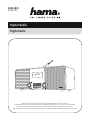 1
1
-
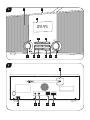 2
2
-
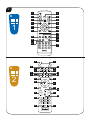 3
3
-
 4
4
-
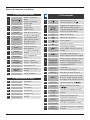 5
5
-
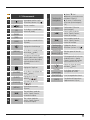 6
6
-
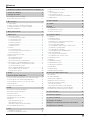 7
7
-
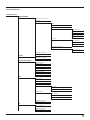 8
8
-
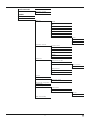 9
9
-
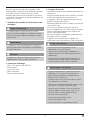 10
10
-
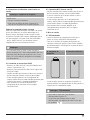 11
11
-
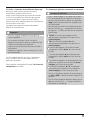 12
12
-
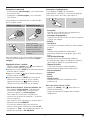 13
13
-
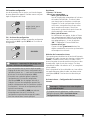 14
14
-
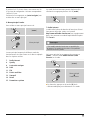 15
15
-
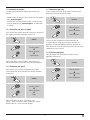 16
16
-
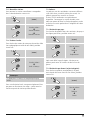 17
17
-
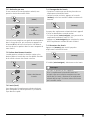 18
18
-
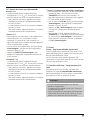 19
19
-
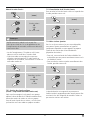 20
20
-
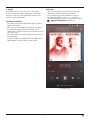 21
21
-
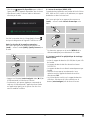 22
22
-
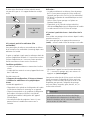 23
23
-
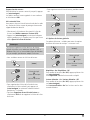 24
24
-
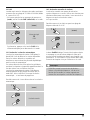 25
25
-
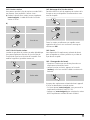 26
26
-
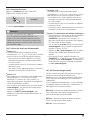 27
27
-
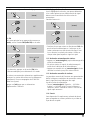 28
28
-
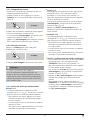 29
29
-
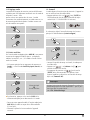 30
30
-
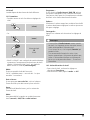 31
31
-
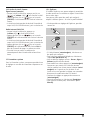 32
32
-
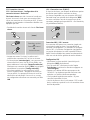 33
33
-
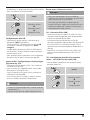 34
34
-
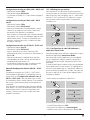 35
35
-
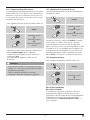 36
36
-
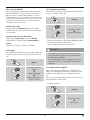 37
37
-
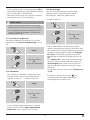 38
38
-
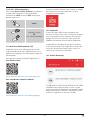 39
39
-
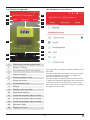 40
40
-
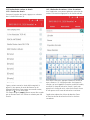 41
41
-
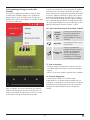 42
42
-
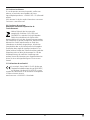 43
43
-
 44
44
Hama 00054825 Le manuel du propriétaire
- Catégorie
- Récepteurs multimédia de voiture
- Taper
- Le manuel du propriétaire
Documents connexes
-
Hama 00054830 Le manuel du propriétaire
-
Hama DIR3100MS Le manuel du propriétaire
-
Hama 00054823 Le manuel du propriétaire
-
Hama 00054819 Le manuel du propriétaire
-
Hama 00054821 Le manuel du propriétaire
-
Hama 00054827 Le manuel du propriétaire
-
Hama 00054829 Le manuel du propriétaire
-
Hama 00054815 Le manuel du propriétaire
-
Hama 00054826 Le manuel du propriétaire
-
Hama 00054820 Le manuel du propriétaire